Win11安裝之后不能聯網?Win11安裝不能聯網操作步驟
更新日期:2023-09-22 09:43:39
來源:系統之家
手機掃碼繼續觀看

有些用戶遇到了在安裝win11系統后,系統不能聯網了的情況,這可能是因為我們網絡出現了狀況,也可能是驅動的問題,下面就跟著小編一起來解決一下吧。
方法一:
1、首先我們點開下方的開始菜單按鈕。
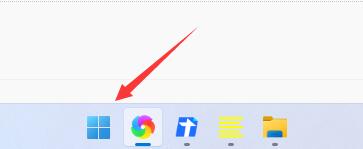
2、在開始菜單中找到“設置”。
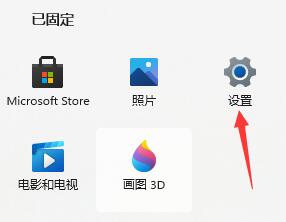
3、選擇左側邊欄中的“網絡&Internet”。
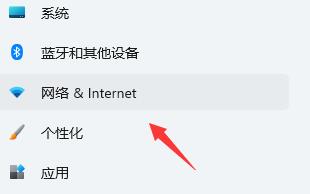
4、在右下角找到“高級網絡設置”。
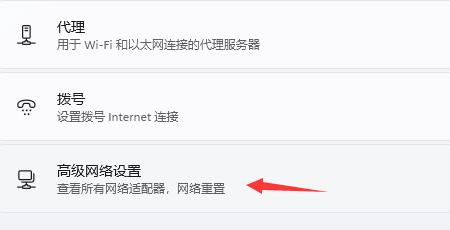
5、進入后再點擊“更多網絡適配器選項”。
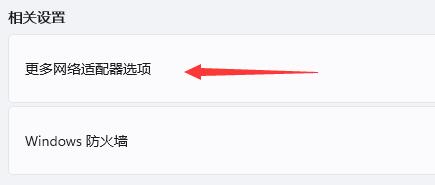
6、選中我們正在連接的網絡,然后點擊上方的“診斷這個連接”即可。
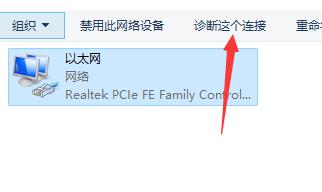
方法二:
1、依舊是在設置中,點擊左上角的搜索框,搜索并打開“設備管理器”
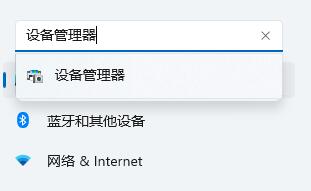
2、然后在其中展開“網絡適配器”,右鍵選中第一個設備,點擊“更新驅動程序”即可。
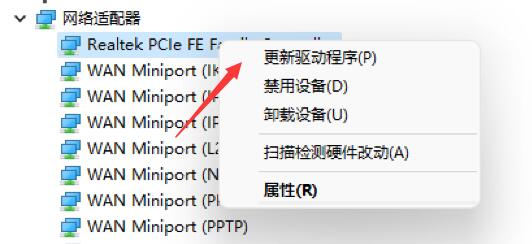
該文章是否有幫助到您?
常見問題
- monterey12.1正式版無法檢測更新詳情0次
- zui13更新計劃詳細介紹0次
- 優麒麟u盤安裝詳細教程0次
- 優麒麟和銀河麒麟區別詳細介紹0次
- monterey屏幕鏡像使用教程0次
- monterey關閉sip教程0次
- 優麒麟操作系統詳細評測0次
- monterey支持多設備互動嗎詳情0次
- 優麒麟中文設置教程0次
- monterey和bigsur區別詳細介紹0次
系統下載排行
周
月
其他人正在下載
更多
安卓下載
更多
手機上觀看
![]() 掃碼手機上觀看
掃碼手機上觀看
下一個:
U盤重裝視頻











